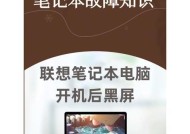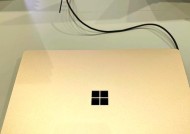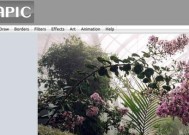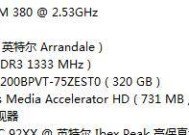sony笔记本内存条安装步骤是什么?
- 家电技巧
- 2025-03-29
- 17
- 更新:2025-03-27 00:28:17
对于使用Sony笔记本的用户来说,提升电脑性能的常见方式之一便是升级内存条。一般来说,增加内存能够有效提高多任务处理能力,加快程序启动以及运行速度,还能改善你的整体计算体验。但是,如何正确安装内存条是一个需要注意的细节问题。本文将为您提供明确、步骤性的指导,让您能够顺利地对您的Sony笔记本进行内存升级。
准备阶段:检查与选购合适的内存条
在开始安装之前,您需要先确认一些关键信息:
1.确认内存条插槽位置和数量:打开电脑底部的内存条插槽盖板,确认您能访问到的插槽数量和位置。
2.确认内存条类型和规格:查阅您的笔记本说明书,了解支持的内存类型(例如DDR3或DDR4)和规格(比如频率和容量)。
3.选购合适的内存条:购买与现有内存条规格相匹配的新内存条,或者根据升级需求选购更大容量的内存条。

实际操作:内存条的安装步骤
步骤1:关闭电脑并断开电源
关闭电脑:确保电脑完全关闭。
拔掉电源线:如果使用的是台式电脑,关闭电脑的同时还要拔掉电源线。
步骤2:准备工具和环境
工具准备:准备好卸下电脑底部螺丝的螺丝刀。
环境准备:选择一个干净、宽敞的桌面进行操作,确保有足够的光线。
步骤3:拆卸笔记本底部面板
卸下螺丝:使用螺丝刀卸下电脑底部面板上的所有螺丝。
撬开面板:小心地撬开覆盖内存插槽的面板。
步骤4:安装内存条
对准内存条:将新的内存条对准插槽,确保内存条的缺口与插槽缺口一致。
安装内存条:将内存条轻轻插入插槽,直至两侧卡扣闭合,也可以听到“咔哒”声确认内存条已锁定。
步骤5:复位并测试
复位面板:确保内存条安装无误后,将拆下的底部面板复位,并固定所有螺丝。
开启电脑测试:连接电源线,开机测试电脑是否能够正常识别新内存条。

常见问题与解决方法
在安装过程中,您可能会遇到以下几种问题:
1.内存条无法插入:检查角度和方向是否正确,确保插槽没有损坏。
2.电脑无法启动或识别新内存:确认内存条和插槽没有接触不良,内存条是否与电脑支持的规格相匹配。

专业提示
在购买内存条之前,最好咨询相关专业人士,或者访问Sony官方网站以确保兼容性。
操作过程中务必小心谨慎,避免触碰电脑内部的敏感组件。
结语
通过以上步骤,相信您已经对Sony笔记本内存条的安装有了清晰的认识。只要您按照指导进行操作,就可以轻松升级您的笔记本来获得更好的性能体验。如果您在未来遇到任何相关问题,都可以参考文章中的内容和提示进行解决。希望本次升级能够使您的电脑使用更加顺畅。